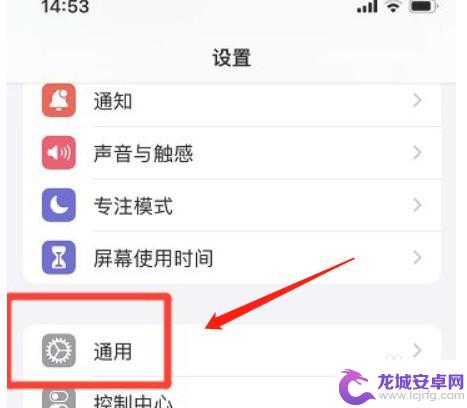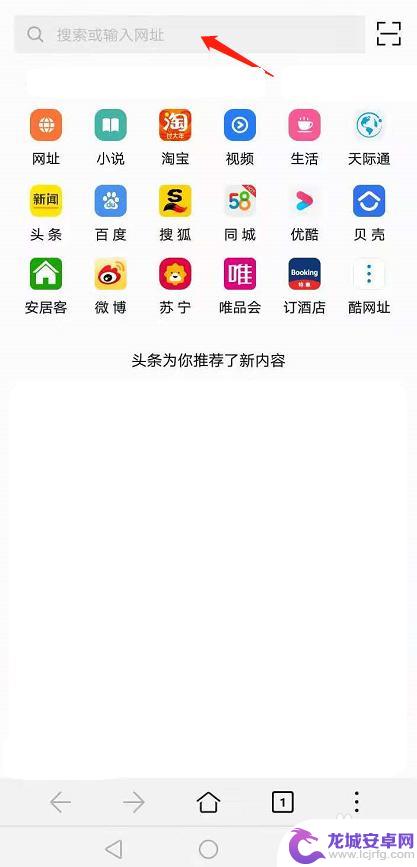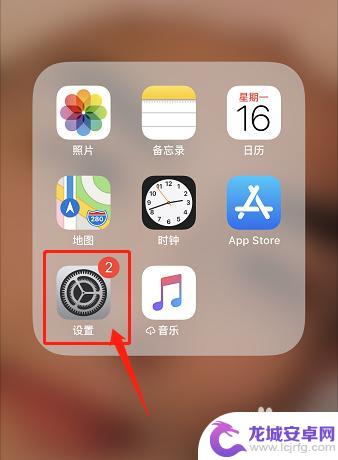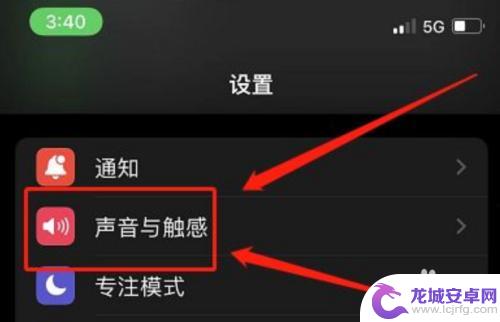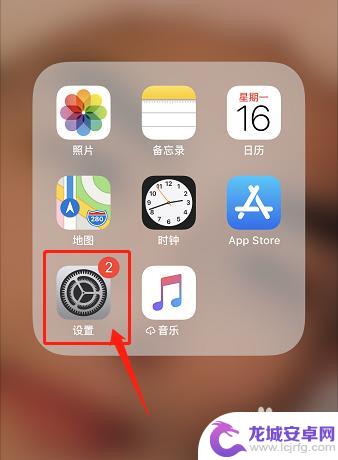苹果手机键盘怎么关闭常用字 iPhone如何取消键盘自动确认候选字
苹果手机键盘是我们日常生活中常用的工具之一,但有时候键盘上的自动确认候选字功能可能会让我们感到困扰,在使用iPhone时,取消键盘自动确认候选字是一个常见的需求。如果你也想知道如何关闭苹果手机键盘上的常用字自动确认功能,不妨跟着下面的方法来操作。愿这篇文章能帮助你解决这一问题,让你在使用iPhone时更加方便快捷。
iPhone如何取消键盘自动确认候选字
方法如下:
1.iPhone手机桌面点击“设置”图标打开设置界面
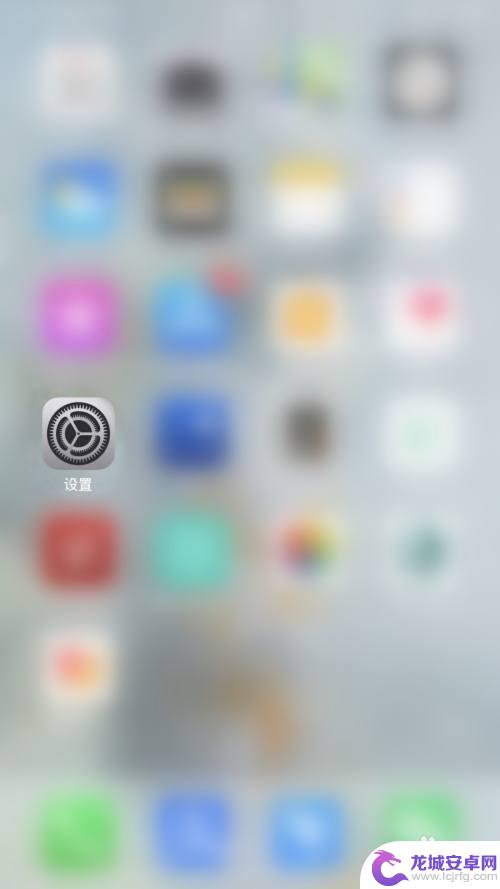
2.设置界面点击“通用”打开通用设置界面
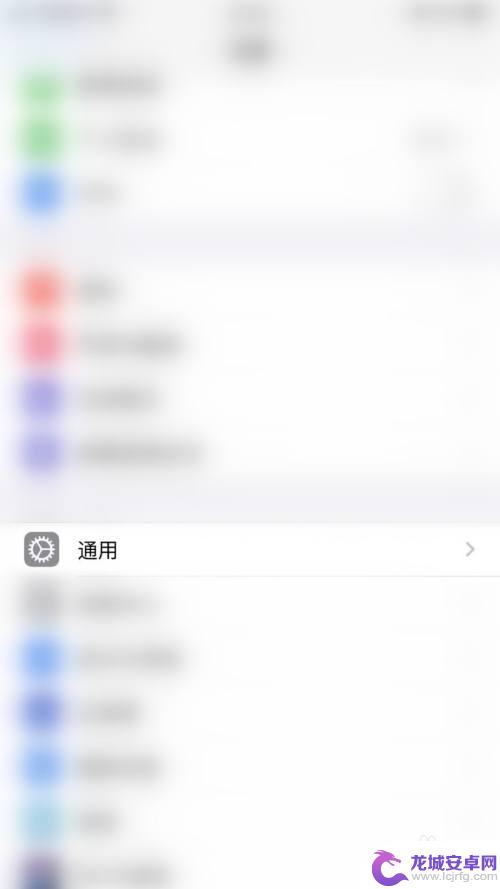
3.通用设置界面点击“键盘”打开键盘设置界面
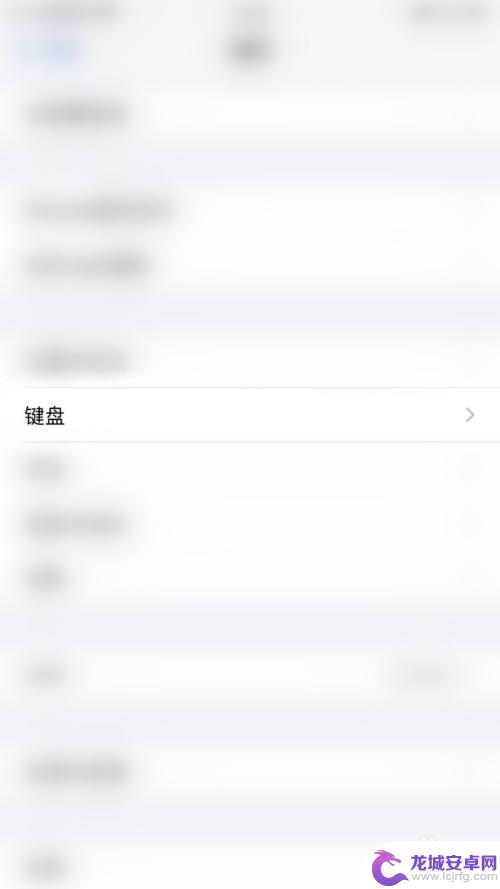
4.
键盘设置界面点击“自动确认候选字“后面的圆点
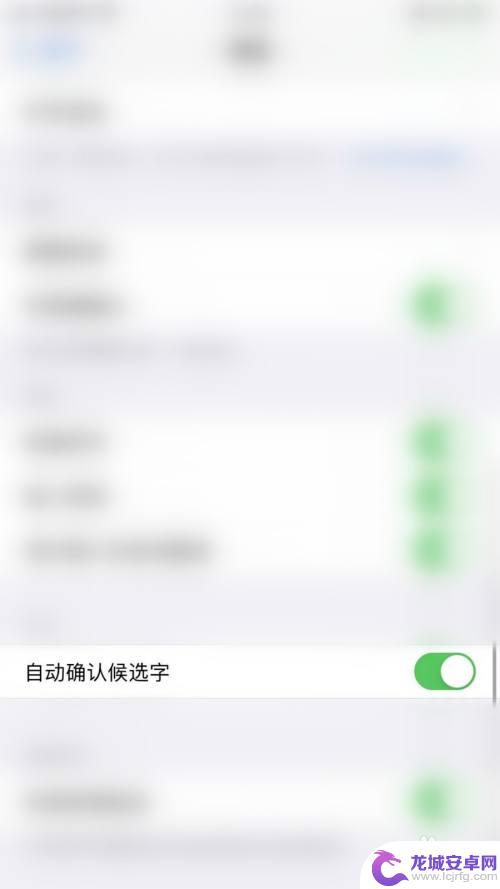
5.“自动确认候选字“后面的圆点变为灰色即表示iPhone关闭键盘自动确认候选字成功
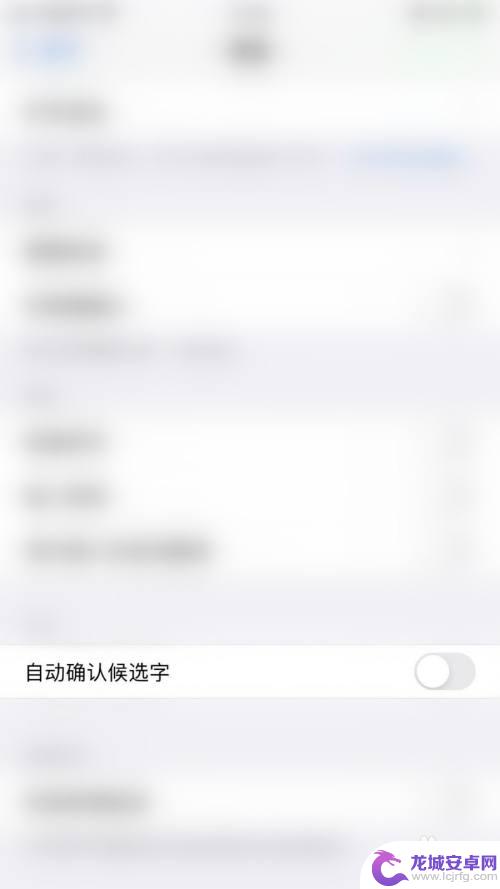
以上就是如何关闭苹果手机键盘上常用字的全部内容,如果您需要,您可以按照以上步骤进行操作,希望对您有所帮助。
相关教程
-
如何打开手机候选字功能 iPhone手机键盘候选字如何自动确认
在现今的智能手机时代,键盘输入方式的改进成为了用户体验的重要一环,而iPhone手机作为智能手机的代表之一,其候选字功能更是让用户在输入文字时事半功倍。有些用户可能对于如何打开...
-
怎么调手机关闭键盘 手机悬浮键盘如何取消
在现代社会中,手机已经成为人们日常生活中不可或缺的工具之一,有时候我们在使用手机的过程中可能会遇到一些困扰,比如在输入文字时不小心按到了手机的关闭键盘按钮,...
-
苹果手机键盘默认字怎么清除 iPhone12怎么删除输入法自动纠错
苹果手机键盘默认字怎么清除?iPhone12怎么删除输入法自动纠错?对于很多苹果手机用户来说,清除默认字和关闭自动纠错是常见的需求,苹果手机的输入法功能虽然方便,但有时候自动纠...
-
怎么取消苹果手机打字的声音 苹果手机如何关闭键盘打字声音
在使用苹果手机时,有时候会觉得键盘打字的声音有些碍事,如果你也觉得这种按键声音影响到了你的使用体验,那么不妨尝试一下关闭键盘打字声音的设置。苹果手机提供了简单的操作步骤,让你可...
-
苹果手机打字键盘声音怎么设置关闭 苹果手机如何关闭键盘打字声音
当我们使用苹果手机进行打字时,键盘的声音可能会在一定程度上干扰到我们的使用体验,幸运的是,苹果手机提供了关闭键盘打字声音的选项,让我们能够在享受打字的便利性的同时,不被键盘声音...
-
苹果手机打字键盘声音怎么设置关闭 苹果手机如何关闭键盘打字声音
苹果手机作为一款备受欢迎的智能手机,其键盘打字声音一直是用户们关注的问题之一,有时候,我们可能在公共场合使用手机输入文字,这时键盘声音可能会引起他人的不适。了解如何关闭苹果手机...
-
如何用语音唤醒苹果6手机 苹果手机语音唤醒功能怎么开启
苹果6手机拥有强大的语音唤醒功能,只需简单的操作就能让手机立即听从您的指令,想要开启这项便利的功能,只需打开设置,点击Siri和搜索,然后将允许Siri在锁定状态下工作选项打开...
-
苹果x手机怎么关掉 苹果手机关机关不掉解决方法
在我们日常生活中,手机已经成为了我们不可或缺的一部分,尤其是苹果X手机,其出色的性能和设计深受用户喜爱。有时候我们可能会遇到一些困扰,比如无法关机的情况。苹果手机关机关不掉的问...
-
如何查看苹果手机详细信息 苹果手机如何查看详细设备信息
苹果手机作为一款备受瞩目的智能手机,拥有许多令人称赞的功能和设计,有时我们可能需要查看更详细的设备信息,以便更好地了解手机的性能和配置。如何查看苹果手机的详细信息呢?通过一些简...
-
手机怎么把图片保存到u盘 手机照片传到U盘教程
在日常生活中,我们经常会遇到手机存储空间不足的问题,尤其是拍摄大量照片后,想要将手机中的照片传输到U盘中保存是一个很好的解决办法。但是许多人可能不清楚如何操作。今天我们就来教大...